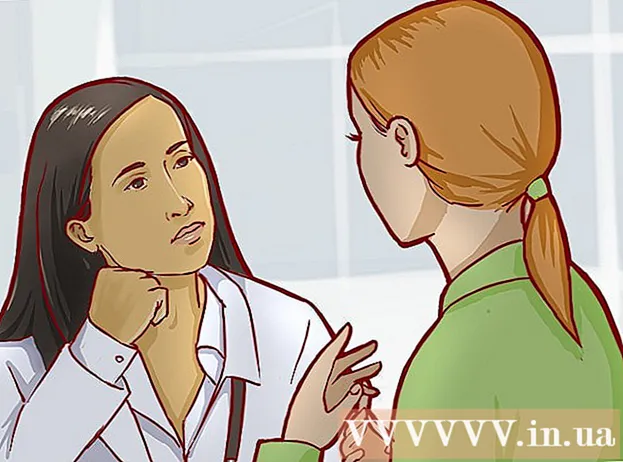Автор:
Roger Morrison
Дата создания:
27 Сентябрь 2021
Дата обновления:
21 Июнь 2024

Содержание
- Шагать
- Метод 1 из 4. Проверьте модель своего ноутбука.
- Метод 2 из 4: в Windows 7 или более ранней версии
- Метод 3 из 4: в Windows 8 или новее
- Метод 4 из 4. На Mac с OSX Yosemite
- Советы
- Предупреждения
Большинство ноутбуков, выпущенных за последние пять лет, оснащены Wi-Fi. Если у вас старая модель или вы просто хотите убедиться, что в вашем ноутбуке есть карта Wi-Fi, достаточно нескольких щелчков мыши, чтобы узнать.
Шагать
Метод 1 из 4. Проверьте модель своего ноутбука.
 Посмотрите на нижнюю часть ноутбука и найдите номер модели. Внизу вашего ноутбука указан номер модели, состоящий из цифр и букв. Скопируйте их на лист бумаги.
Посмотрите на нижнюю часть ноутбука и найдите номер модели. Внизу вашего ноутбука указан номер модели, состоящий из цифр и букв. Скопируйте их на лист бумаги. - Если вы не можете найти номер модели в нижней части ноутбука, проверьте аккумуляторный отсек. Может быть внутри.
 Найдите модель в Интернете. Введите номер модели вашего ноутбука в поисковую систему, и вы легко найдете характеристики своего ноутбука. Это даст вам всевозможную подробную информацию, в том числе, есть ли у вашего ноутбука карта Wi-Fi или нет.
Найдите модель в Интернете. Введите номер модели вашего ноутбука в поисковую систему, и вы легко найдете характеристики своего ноутбука. Это даст вам всевозможную подробную информацию, в том числе, есть ли у вашего ноутбука карта Wi-Fi или нет. - Если ваш ноутбук был изменен с момента его изготовления, или вы купили его подержанным и вы не уверены, вы можете использовать альтернативные методы.
Метод 2 из 4: в Windows 7 или более ранней версии
 Откройте панель управления из меню «Пуск». Меню «Пуск» расположено в левом нижнем углу экрана компьютера. Нажмите кнопку «Пуск», чтобы открыть меню, а затем нажмите «Панель управления».
Откройте панель управления из меню «Пуск». Меню «Пуск» расположено в левом нижнем углу экрана компьютера. Нажмите кнопку «Пуск», чтобы открыть меню, а затем нажмите «Панель управления».  Найдите диспетчер устройств в системе и безопасности. Когда откроется Панель управления, найдите значок с надписью «Система и безопасность». Щелкните значок и выберите «Система». В системной папке вы увидите Диспетчер устройств. Щелкните по нему, чтобы открыть.
Найдите диспетчер устройств в системе и безопасности. Когда откроется Панель управления, найдите значок с надписью «Система и безопасность». Щелкните значок и выберите «Система». В системной папке вы увидите Диспетчер устройств. Щелкните по нему, чтобы открыть. - При открытии диспетчера устройств вас могут попросить ввести пароль администратора или подтверждение.
 Щелкните «Сетевые адаптеры».Диспетчер устройств показывает вам все устройства, установленные на вашем компьютере. Откройте «Сетевые адаптеры», чтобы просмотреть список всех адаптеров Bluetooth, Ethernet или Wi-Fi.
Щелкните «Сетевые адаптеры».Диспетчер устройств показывает вам все устройства, установленные на вашем компьютере. Откройте «Сетевые адаптеры», чтобы просмотреть список всех адаптеров Bluetooth, Ethernet или Wi-Fi.  Найдите свою карту WiFi. У карты Wi-Fi могут быть разные имена, поэтому вам придется просмотреть список и найти что-нибудь, в названии которого есть «беспроводная связь», «802.11» или «Wi-Fi».
Найдите свою карту WiFi. У карты Wi-Fi могут быть разные имена, поэтому вам придется просмотреть список и найти что-нибудь, в названии которого есть «беспроводная связь», «802.11» или «Wi-Fi». - Если вы не видите ничего со словом «беспроводной» или «Wi-Fi» в названии, значит, у вас нет беспроводной карты.
Метод 3 из 4: в Windows 8 или новее
 Откройте боковую панель в правом верхнем углу экрана. Переместите указатель мыши в правый верхний угол экрана и проведите пальцем вниз. Появится боковая панель.
Откройте боковую панель в правом верхнем углу экрана. Переместите указатель мыши в правый верхний угол экрана и проведите пальцем вниз. Появится боковая панель.  Щелкните «Настройки». Вы можете найти «Настройки» внизу меню. Щелкните, чтобы открыть папку.
Щелкните «Настройки». Вы можете найти «Настройки» внизу меню. Щелкните, чтобы открыть папку.  Посмотрите на первый из шести появившихся значков. При нажатии на «Настройки» появляется новый интерфейс с шестью значками внизу и пятью вкладками, которые можно щелкнуть. Первый из шести значков должен выглядеть как пять полосок, начиная с малого и увеличиваясь в размерах. Когда вы видите этот значок, в вашем ноутбуке есть карта Wi-Fi.
Посмотрите на первый из шести появившихся значков. При нажатии на «Настройки» появляется новый интерфейс с шестью значками внизу и пятью вкладками, которые можно щелкнуть. Первый из шести значков должен выглядеть как пять полосок, начиная с малого и увеличиваясь в размерах. Когда вы видите этот значок, в вашем ноутбуке есть карта Wi-Fi.
Метод 4 из 4. На Mac с OSX Yosemite
 Откройте «Об этом Mac». Наведите указатель мыши на логотип Apple в верхнем левом углу экрана. Щелкните, чтобы открыть раскрывающееся меню, и выберите из вариантов «Об этом Mac».
Откройте «Об этом Mac». Наведите указатель мыши на логотип Apple в верхнем левом углу экрана. Щелкните, чтобы открыть раскрывающееся меню, и выберите из вариантов «Об этом Mac».  Щелкните «Системный отчет». В верхней части окна «Об этом Mac» есть несколько вкладок. Перейдите на вкладку «Обзор». Найдите кнопку с надписью «Системный отчет» и щелкните ее, чтобы открыть.
Щелкните «Системный отчет». В верхней части окна «Об этом Mac» есть несколько вкладок. Перейдите на вкладку «Обзор». Найдите кнопку с надписью «Системный отчет» и щелкните ее, чтобы открыть.  Откройте «Сеть», чтобы просмотреть информацию о Wi-Fi. Прокрутите левую панель вниз, пока не найдете заголовок «Сеть», и щелкните его, чтобы развернуть. Щелкните «WiFi».
Откройте «Сеть», чтобы просмотреть информацию о Wi-Fi. Прокрутите левую панель вниз, пока не найдете заголовок «Сеть», и щелкните его, чтобы развернуть. Щелкните «WiFi».  Найдите данные карты в разделе «Интерфейсы». Если у вас есть карта WiFi, она появится здесь. Будет написано «Тип карты», а затем имя вашей карты, например «AirPort Extreme» (ваша может быть переименована).
Найдите данные карты в разделе «Интерфейсы». Если у вас есть карта WiFi, она появится здесь. Будет написано «Тип карты», а затем имя вашей карты, например «AirPort Extreme» (ваша может быть переименована). - Если у вас нет карты, вы также можете увидеть ошибку «Wi-Fi: оборудование не установлено» в правом верхнем углу экрана вместе с датой и днем.
Советы
- В окне диспетчера устройств вы можете просмотреть все оборудование, встроенное в ваш компьютер.
Предупреждения
- Никогда не удаляйте устройство, если вы не знаете, что делаете. Аппаратное обеспечение может не работать без правильных файлов на вашем компьютере.